苹果笔记本电脑键盘的使用方法?
苹果笔记本电脑键盘的使用方法:;1.Mac键盘的大部分按键与Windows 键盘功能是一致的,比如字母、数字、空格、箭头,caps lock锁定大写,return回车,delete删除,tab切换等等。;2.Windows 键盘一般是fn+F1-12来调节声音、亮度等。而Mac键盘直接按F1-12来调节声音、亮度等。;3.Mac键盘有两个特别的快捷按键:点击F3就可以平铺展开各活动的窗口,点击F4显示所有应用。;4.Mac键盘的command键相当于Windows 键盘的ctrl键,所以,Mac键盘下command+c可以进行复制,command+v可以进行粘贴,command+f可以进行搜索,command+左箭头可以回到行头,command+S可以保存当前工作内容等等。;5.Mac键盘的control键通常用于应用的切换,比如control+空格切换输入法,control+箭头切换窗口,control+tab切换标签,control+command+空格调出表情与符号等等。;6.打印屏幕可以使用快捷键Shift+Command+3 拍摄整个屏幕的图片;Shift+Command+4 拍摄选择区域内屏幕的图片。
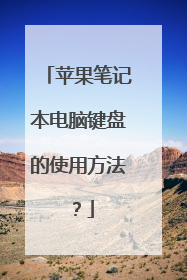
macbook air 怎么用
下面是我给您特意安排的学习预期,希望以下这些信息能够更好的帮助您了解和使用咱们的设备! 第一天的学习内容• 了解MAC全部机型:http://www.apple.com/cn/mac/compare/ 无论你选择哪一款 Mac,笔记本电脑还是台式电脑,MacBook Air 还是 iMac,你拥有的 Mac 都配备新一代技术,能助你更出色地完成任务!(2)Apple电池保养小常识:http://www.apple.com/cn/batteries/notebooks.html 第二天的学习内容• 如何查看电脑保修日期:http://www.apple.com/cn/batteries/notebooks.html • Mac电脑的最新软件下载:http://support.apple.com/zh_CN/downloads/#macos • 苹果电脑的使用说明书:http://support.apple.com/zh_CN/manuals/ 第三天的扩展学习内容(1)OS X 键盘快捷键:http://support.apple.com/kb/HT1343?viewlocale=zh_CN (2)如何延长保修以及售后维修服务http://store.apple.com/cn/mac/mac-accessories/applecare 在系统设置--硬件--键盘中可以查看和设置一切系统当前所设定的快捷键组合。 Macbook的键盘布局中没有独立的Home/End/PageUp/PageDown四个键,用Fn+方向键替代: Fn + Left Home Fn + RightEn Fn + UpPageUp Fn + Down PageDownMacbook的键盘布局中也只有Delete,而没有独立的Del (Forward Delete): Fn + delete 删除 (Forward Delete) command + delete删除文件 shift + command + delete清空回收站应用程序通用快捷键(在几乎所有程序中,这些快捷键都是相同的功能,所以,花点时间记忆它们对将来提高效率非常重要): command + w关闭当前窗口(在多标签程序中,比如safari浏览器,相当于关闭当前标签)(close window) command + q 关闭当前程序(quit) command + m 将当前窗口(程序)最小化(隐藏)(minimize) command + a全部选择(select all) command + c拷贝选中内容(copy) command + x剪切选中内容(cut)command + c拷贝选中内容(copy) command + x剪切选中内容(cut) command + v粘贴到选中位置(paste) command + z撤销操作(undo) shift + command + z恢复操作(redo) command + o 打开(open) command + n 新建(new) command + s 保存(save) shift + command + s另存为(save as) command + p 打印(Print) shift + command + p 页面设置(Page Setup) shift + command + /帮助菜单(Help) command + ' 偏好设置Macbook的F1~F12都被定义成各种功能键了,比如调节屏幕亮度、音量大小等等。但是,有些人可能要根据自己过往的习惯更改一下“系统设置”才好。常用系统级快捷键: option + command + esc 强制退出程序 option + command + eject 进入休眠状态 shift + command + q注销当前用户 control + 1/2/3/4 或 control + Up/Down/Left/Right切换第1/2/3/4个Space(空格)1、关闭Finder中图标缩略图每个图像或者文档的缩略图都会占用显示与渲染资源,关闭图标缩略图可以让老Mac的Finder性能表现更好。方式:点击一下桌面(或者打开一个Finder窗口),左上方菜单栏——显示——查看显示选项,不要勾选“显示图标预览”。2、关闭显示项目简介同样是显示图标项目的更多信息,一般会显示图片分辨率、文件夹内所包含的项目个数,同样会占用资源。方式:点击一下桌面,左上方菜单栏——显示——查看显示选项,不要勾选“显示项目简介”3、关闭计算大小虽然直接看到一个文件夹中内容的容量大小十分方便,但这也是十分占用系统资源的,特别是大的文件夹甚至会让Finder进程占用15-20%的CPU资源,如果你嫌老Mac太慢,不妨也把这个关了。关闭计算大小方式:这个需要在Finder列表显示模式下的“查看显示选项”中,不勾选“计算所有大小”。何为Finder显示“列表模式”?请看下图:Finder显示“列表模式”4、删除登录项目减少开机启动项目,可以进一步加速启动,减少系统资源的占用。用不到的还是关了比较好。删除登录项目方式:系统偏好设置——用户与群组——登录项。5、为整个磁盘保留至少5%的空闲空间这可以让磁盘为缓存、临时文件、和虚拟存储预留足够的使用空间。如果你的磁盘常常保持着装满或接近装满的状态,那么系统就会为了新的缓存文件等时常的删除和管理之前的缓存文件,造成系统缓慢。所以还是养成良好的文件管理习惯,合理利用磁盘空间。为整个磁盘保留至少5%的空闲空间快速查看方式:打开Finder窗口,按Command+/ 可以在窗口最下方快速查看磁盘剩余空间。6、将桌面的文件和文件夹清理干净桌面上的所有文件和文件夹显示出来都需要占用一定的资源,将所有的文件归类,再简单的方式就是将这些放进一个文件夹里就好,再或者记得每天清理一下,让桌面直接存放的文件、文件夹数量保持在最少的数量上。将桌面的文件和文件夹清理干净7、使用最快的浏览器,保持浏览器简洁一般来讲,最新版的Safari是最快最适用于Mac的,但是有些用户也会认为Chrome浏览器最快最。怎样选择还看个人喜好了。另外需要注意的是,使用浏览器的时候尽量少开标签和窗口,这点很有效,另外没必要的插件也尽量删除。8、退出不使用的程序这点大家都应该了解,对于大内存的新机器来说这点可能不算事儿,但是老机器的资源利用是很紧张的少开一个程序是一个,节省CPU和内存都很重要,特别是较大的程序。最后的最后,你还可以选择重装一次Mac OS X系统,这可以大幅度提高系统效能,特别是一年以上没有重装过系统的机器会十分有效。但别忘了把重要的资料保存一下~苹果mac系统 减少cpu使用率,降温的小技巧1、打开“终端”工具,执行以下命令,以停止和停用Spotlight程序本身:cd /System/Library/LaunchAgents;launchctl unload com.apple.Spotlight.plist;sudo launchctl unload -w com.apple.Spotlight.plist注意:执行以上名利时可能会出现错误提示,不用管它,因为sudo的时候是停止root帐号的Spotlight,而root根本没有登录,所以才会有错误提示。2、停止和停用Spotlight 后台服务器:cd /System/LibraryLaunchDaem**;sudo launchctl unload -w com.apple.metadata.mds.plist3 重新开启方法:cd /System/Library/LaunchAgents;launchctl load com.apple.Spotlight.plist;sudo launchctl load -w com.apple.Spotlight.plist2、重新启用Spotlight 后台服务器:cd /System/LibraryLaunchDaem**;sudo launchctl load -w com.apple.metadata.mds.plistMac电脑的触发点使用:1.系统偏好设置-桌面与屏幕保护程序-触发角(右下角)-设置活跃的屏幕角,设置好之后鼠标移动到该区域就会出现相应的功能。 2.在设置前按住command/option/control进行设置,可以用鼠标点击设置好的位置,按住相应的设置键会出现相对应的操作。

苹果笔记本air新机开机怎么设置
基本就是: 1.系统、键盘语言,根据自己需求。2.账户设置(会跟你要iTunes/Appstore/iCloud账号,其实都是一个),输入你的账号即可,要是不记得自己是否有账号,如果你之前有其他的苹果设备,比如iPhone/iPod Touch/iPad之类的,一定也有一个账号,去设备上查看一下。实在没有的话注册一个就行了。不建议无账号使用,各种不便。3.会问你是否开启FileVault,如果没有极大的安全需求,建议不开启。如果选择了开启,在没有完全加密完成之前切记不可关机,否则会造成系统损坏。4.会问你是否打开FindMyMac,建议开启,和其他苹果设备配合可防止设备丢失,丢失后便于找回设备。 5.这个设备并不是一次设定就不可更改的,所以就算设置失误了,也可以以后改掉,不必紧张。
都是开机自动释放系统,首先选择语言,然后一步一步就可以了,现在应该是最新的10.8 进去之后所有的设置都是在系统偏好设置里都可以找到的。
都是开机自动释放系统,首先选择语言,然后一步一步就可以了,现在应该是最新的10.8 进去之后所有的设置都是在系统偏好设置里都可以找到的。

苹果macbookair笔记本触控在哪
苹果笔记本触控板设置,Macbook Airb pro笔记本触控手势使用教程; 开启分步阅读模式工具材料:苹果电脑(苹果笔记本)系统:OS X Yosemite 版本10.10.5操作方法01首先打开我们的设置控制面板 02在控制面板里面找到触控板选项 03这里苹果会列示不同手势的使用教程 04触控板实现鼠标效果:两个手指轻点触控板-->鼠标右键 是不是很好用 05这里在分享一个常用的拖拽指令,三根手指同时按在触控板上,然后移动-->拖拽效果 06 最后大家可以看看鼠标的一些设置.

苹果macbookair笔记本怎么用?
可以在系统偏好设置里面设置触摸板替代传统的鼠标功能,正常的使用基本操作是和win相反的,关闭在左上角,鼠标向下实际界面是向上,总之,操作大多数都和win是相反的。 macbook Air 苹果笔记本装windows10双系统方法: 1、通过Safari下载windows10 ISO 镜像一份,建议直接上微软官网下载。请记住无论下哪个版本,请一定要下载64位系统。 2、在插入优盘后,大家就要上进入桌面--launchpad--其他--boot camp助理。这里谈一下boot camp助理,这是一个苹果专门为想要安装windows系统的童鞋准备的,使用此软件很方便。 打开之后选择继续,勾选创建windows8或更高版本的安装盘。之后电脑自动匹配iso系统和u盘,这个时候可能会要求格式化u盘,确认即可,接下来就是漫长的等待,少则半个小时,多则数个小时。这一步之后请再次勾选从Apple下载最新的windows支持软件,也就是一些驱动软件。 3、接下来就进入了我们熟悉的windows系统安装界面了,在输入密钥的时候大家跳过即可。之后需要格式化boot camp硬盘,然后安装开始,大家只需要等等就可以装好了。 4、系统安装好发现很多驱动都无法使用,连宽带wifi也不能用,这个时候之前下载的Apple最新支持软件就派上用场了,大家插入优盘,安装驱动软件,一切大功告成。只差一步了,就是激活windows10了。设置默认系统为windows系统。系统偏好设置--启动磁盘--选择boot camp windows即可。

